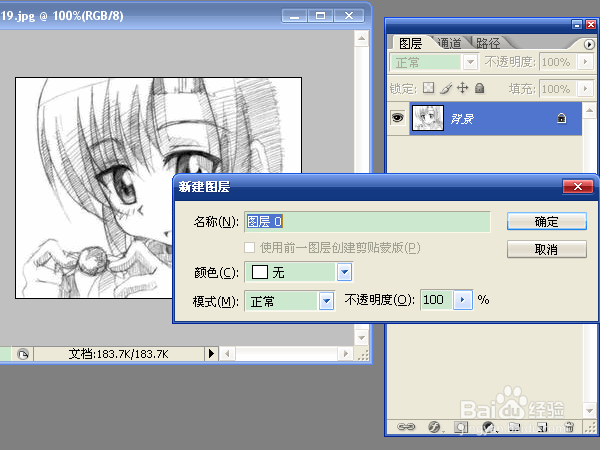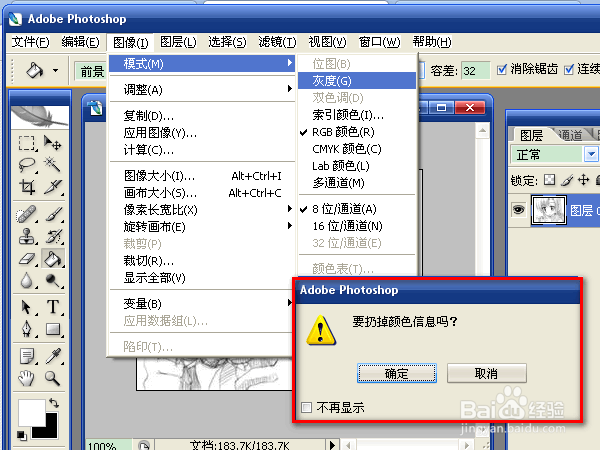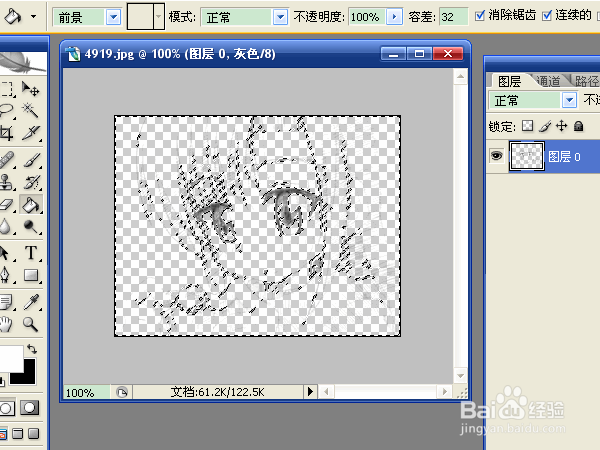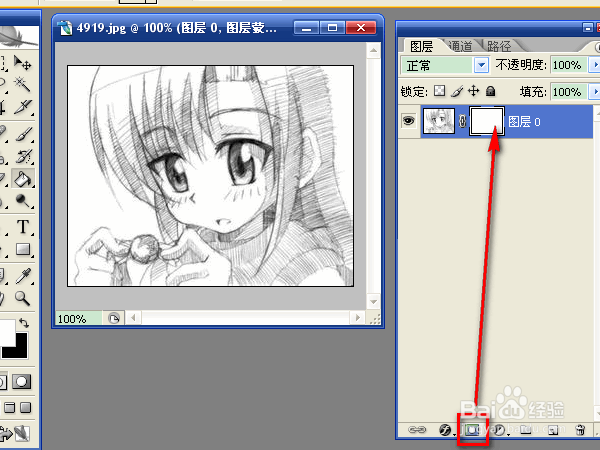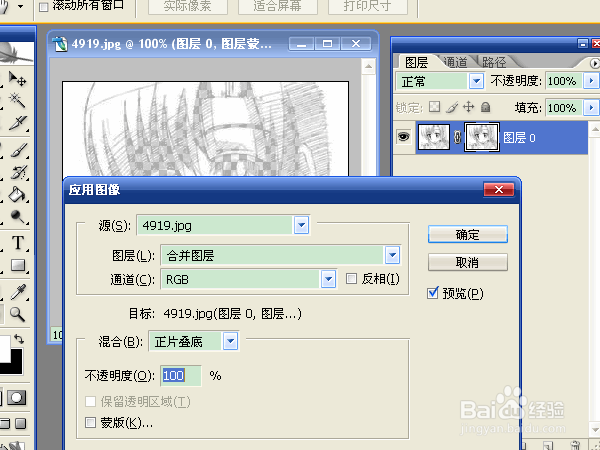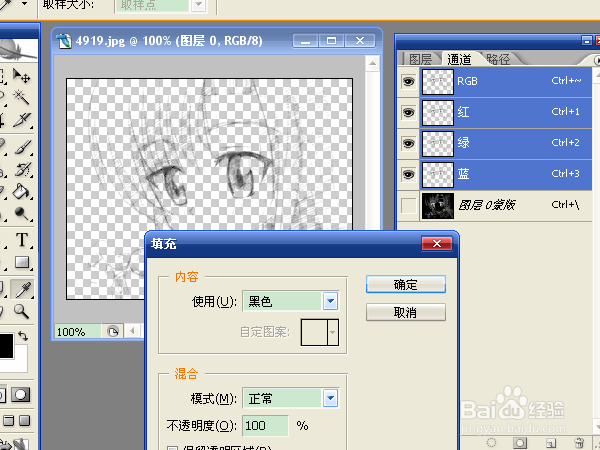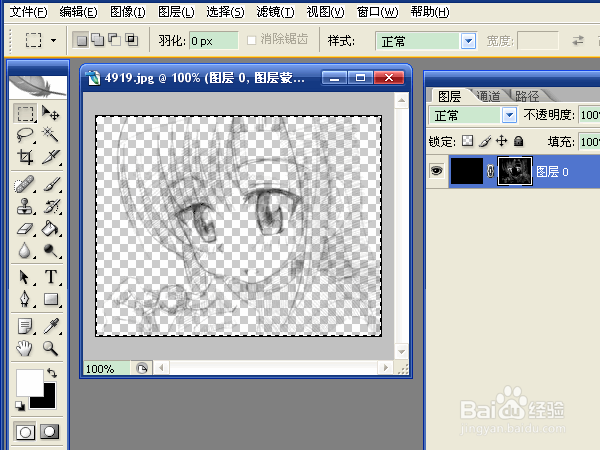ps抠取手绘素描图片的方法
photoshop抠取手绘素描的方法有两种,一种是转换成灰度后删除选区,一种是添加蒙版后使用反相。 抠取素描是选取全部内容,在抠取时要按照整体的思路来考虑。
工具/原料
photoshop cs2 9.0
删除选区
1、打开图像文件,在“图层窗口”中,双击背景,将背景改变成图层。只有变化成图层之后,才可以进行编辑。
2、选择“图像”→“模式”→“灰度”,确定。图像本身就是素描,选择灰度就是让它变成一种颜色。制作黑白图片也可以使用这个方法。
3、选择菜单栏中的“选择”→“载入选区”,确定。按del键删除白色选区。
4、选择“编辑”→“拷贝”,新建一个文件,选择“粘贴”。可以看到执行后的效果。
添加蒙版
1、双击背景转换成图层,点击“添加矢量蒙版”,在图层中会产生一个图层蒙版。
2、选择“图像”→“应用图像”,确定。图层蒙版的内容变成图像。
3、选择“图像”→“调整”→“反相”。选择“通道”→“rgb”。选择“编辑”→“填充”,使用黑色,确定。
4、线条颜色被加强了,图像变得更清晰了。在图层蒙版上右键选择应用图层蒙版,变成图层,可以进行复制。选探怙鲔译择图层蒙版,复制,新建文档,粘贴,选择反相。可以看到抠图的效果。
声明:本网站引用、摘录或转载内容仅供网站访问者交流或参考,不代表本站立场,如存在版权或非法内容,请联系站长删除,联系邮箱:site.kefu@qq.com。
阅读量:75
阅读量:33
阅读量:51
阅读量:78
阅读量:75